Win10系统隐藏桌面图标只有自己能打开的技巧
时间:2017-04-06 来源:互联网 浏览量:
有些时候用户在Win10中安装一些程序,在电脑有多人使用的情况下又不想别人去打开这个软件,而自己又可以快速的打开这个软件,那么有什么方法可以实现呢?当然,方法来了!下面小编介绍一个方法给大家!能实现隐藏桌面图标只有自己能打开的技巧。
推荐本站好用的 Win10系统下载
以QQ为例(当然也可以是别的软件);
1、右键点击你要设置的软件快捷方式,然后选择属性;
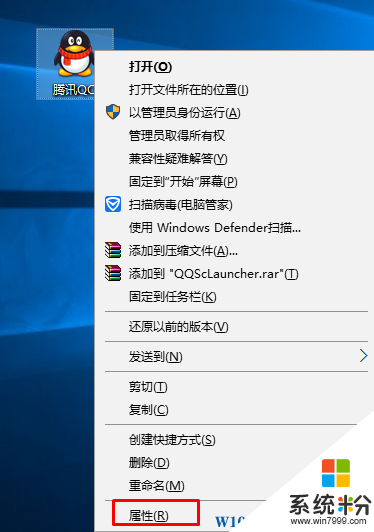
2、在快捷键一栏,使用组合键设置一个快捷键!如CTRL+ALT+C ,(注意不要和别的快捷键冲穿梭)然后点击应用;
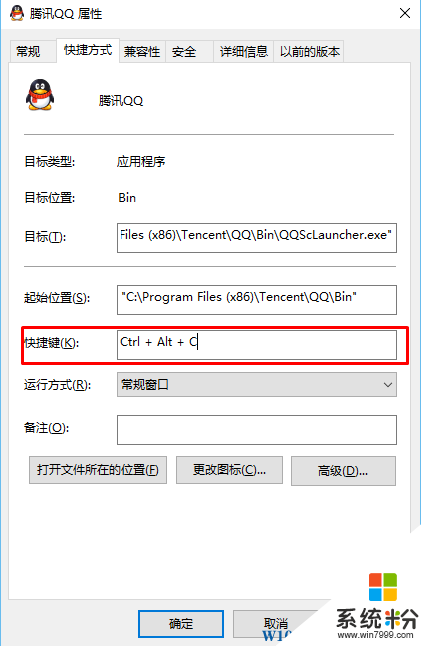
3、然后我们把这个QQ图标设置为隐藏,切换到“常规选项卡”然后勾选“隐藏”并确定;
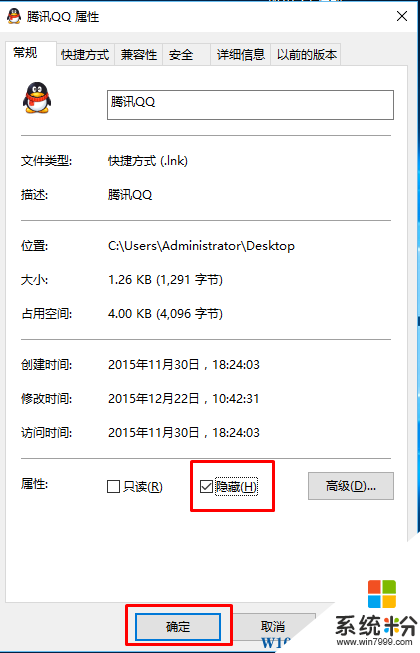
3、确定后,桌面上已经看不到QQ图标了!(如果想看到你需要设置显示Win10隐藏文件)再试试同时按下 CTRL+ALT+C 看QQ是否启动了呢?
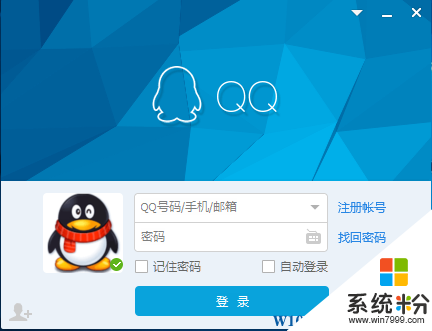
以上就是系统粉小编分享的隐藏桌面图标只有自己能打开的技巧。
推荐本站好用的 Win10系统下载
以QQ为例(当然也可以是别的软件);
1、右键点击你要设置的软件快捷方式,然后选择属性;
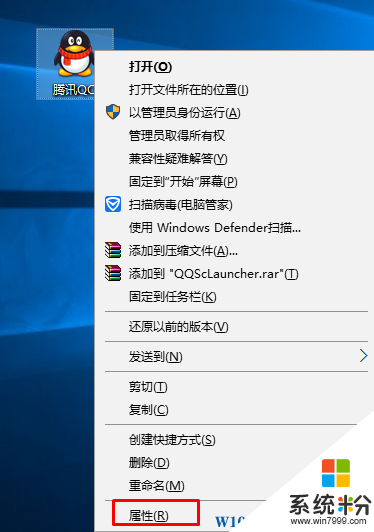
2、在快捷键一栏,使用组合键设置一个快捷键!如CTRL+ALT+C ,(注意不要和别的快捷键冲穿梭)然后点击应用;
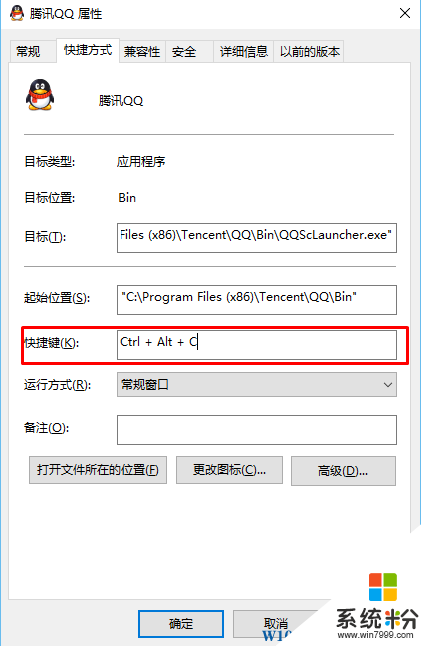
3、然后我们把这个QQ图标设置为隐藏,切换到“常规选项卡”然后勾选“隐藏”并确定;
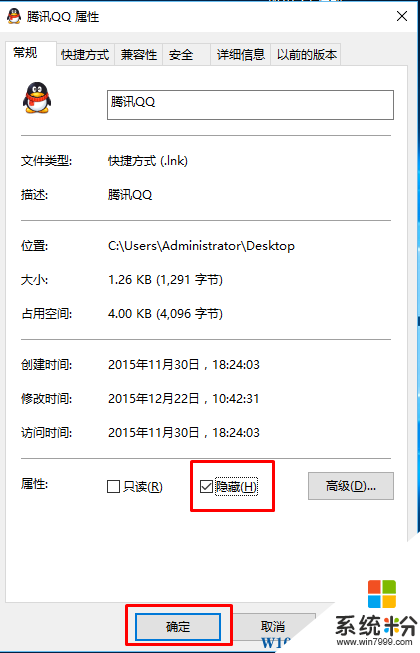
3、确定后,桌面上已经看不到QQ图标了!(如果想看到你需要设置显示Win10隐藏文件)再试试同时按下 CTRL+ALT+C 看QQ是否启动了呢?
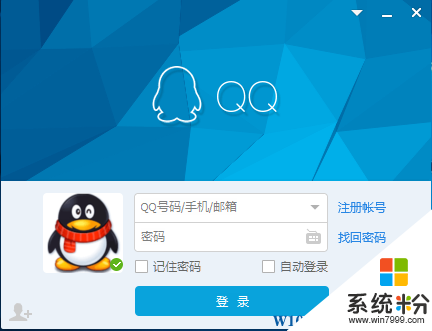
以上就是系统粉小编分享的隐藏桌面图标只有自己能打开的技巧。
我要分享:
相关教程
- ·windows怎么隐藏图标 Windows10隐藏桌面图标的技巧与方法
- ·Win10系统如何把桌面图标隐藏起来 Win10系统把桌面图标隐藏起来的方法
- ·桌面如何隐藏图标 Windows10系统隐藏桌面图标的方法
- ·win10桌面快捷图标的箭头能不能去掉,隐藏win10桌面图标上箭头的方法
- ·怎样隐藏电脑桌面图标 Windows10系统隐藏桌面图标的简单方法
- ·怎么隐藏电脑桌面图标单个 Windows10系统隐藏桌面图标的快捷方法
- ·电脑怎么设置私密文件夹 如何在Win10上给文件夹设置密码
- ·怎么卸载cad2014 CAD2014清理工具(win10系统)
- ·电脑系统浏览器在哪里 Win10自带浏览器搜索方法
- ·台式电脑找不到开机键 win10开始按钮不见了怎么办
win10系统教程推荐
- 1 怎么卸载cad2014 CAD2014清理工具(win10系统)
- 2 电脑怎么设置网线连接网络 Win10笔记本电脑有线连接网络设置步骤
- 3 电脑桌面无线网络图标不见了 win10 无线网络图标不见了怎么恢复
- 4怎么看到隐藏文件 Win10如何显示隐藏文件
- 5电脑桌面改到d盘,怎么改回c盘 Win10桌面路径修改后怎么恢复到C盘桌面
- 6windows过期不激活会怎么样 win10过期了还能更新吗
- 7windows10中文输入法用不了 Win10打字中文乱码怎么办
- 8windows怎么改壁纸 windows10如何更改桌面壁纸
- 9局域网共享电脑看不到 Win10 网络共享无法显示自己电脑的解决方法
- 10电脑怎么分配磁盘空间给d盘 Win10怎么把C盘的空间分给D盘
win10系统热门教程
- 1 w10怎么取消任务视图,w10关闭任务视图的方法
- 2 Win10系统发展史及分支版本布局详解!
- 3 怎么设置电脑文件的默认打开方式 Win10文件默认打开方式设置方法
- 4win10点击开始菜单没反应怎么解决
- 5win10电脑杜比音效怎么设置|win10电脑设置杜比音效的方法
- 6win10鼠标右键反应迟钝怎么办|win10鼠标右键速度加快的方法
- 7电脑系统激活码怎么获取 已激活的Win10系统如何找到激活码和激活密钥
- 8Win10企业版改专业版的操作方法!
- 9Win10使用高分辨率和大尺寸显示器字体模糊怎样解决? Win10使用高分辨率和大尺寸显示器字体模糊解决的方法
- 10w10屏幕一直旋转怎么办|w10屏幕旋转的解决方法
最新win10教程
- 1 电脑怎么设置私密文件夹 如何在Win10上给文件夹设置密码
- 2 怎么卸载cad2014 CAD2014清理工具(win10系统)
- 3 电脑系统浏览器在哪里 Win10自带浏览器搜索方法
- 4台式电脑找不到开机键 win10开始按钮不见了怎么办
- 5电脑怎么设置网线连接网络 Win10笔记本电脑有线连接网络设置步骤
- 6电脑桌面无线网络图标不见了 win10 无线网络图标不见了怎么恢复
- 7电脑显示网络图标 win10怎么将网络连接图标添加到桌面
- 8怎么看到隐藏文件 Win10如何显示隐藏文件
- 9笔记本电脑插上优盘不显示怎么办 Win10 U盘连接电脑但不显示
- 10电脑字体大小怎样调节 WIN10电脑系统如何调整文件夹中字体大小
